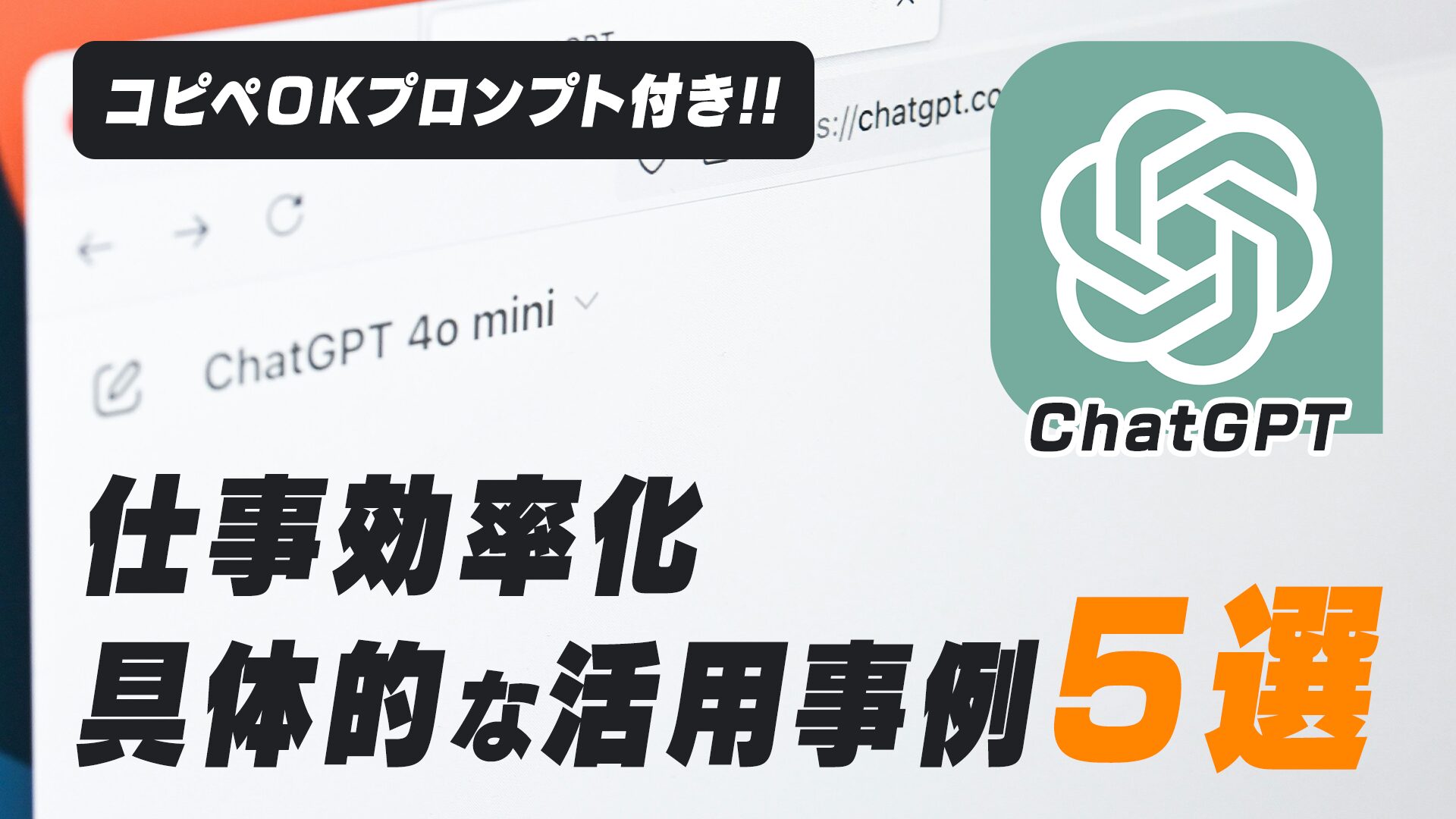仕事が捗る!おすすめメモアプリ5選【iPhone/Android対応】
こんにちは、ひなたです!突然ですが、皆さんはメモアプリを使いこなせていますか?
仕事中に「あれ、さっきのアイデアどこにメモしたっけ…」とか、「会議の内容、紙のメモ帳に書いたけど見つからない!」なんて経験、ありますよね。私も以前はメモが散らかって大変でした。
でも、自分に合ったメモアプリを見つけてからは、仕事の効率が劇的に向上したんです!今回は、2025年最新版として、本当に使えるメモアプリを5つ厳選してご紹介します。
iPhone・Android両方に対応しているアプリを中心に選んでいるので、どんなスマホを使っている方でも安心ですよ!
メモアプリを使うメリットって何?
ねえねえうさぎさん、メモアプリって使ってる?

うーん、スマホの標準メモ機能をちょこっと使うくらいかなぁ。でも正直、もっと便利な使い方があるんじゃないかって思ってた!

そうなんだよね!実はメモアプリを使いこなすと、仕事の効率が全然違ってくるんだよ!

へえ!どんなメリットがあるの?

メモアプリを使うことで得られるメリットをまとめてみました。
- 複数デバイスで同期できる:スマホでメモした内容をパソコンでも確認できる
- 検索機能が便利:過去のメモをキーワードで瞬時に見つけられる
- 紛失の心配がない:クラウド保存されるので紙のメモのように失くす心配なし
- 整理整頓が簡単:フォルダやタグで分類でき、情報管理がスムーズ
- 画像や音声も保存可能:文字だけでなく写真や音声メモも一緒に管理できる
- 共有機能で協力作業:チームメンバーとメモを共有して効率的に作業できる
これらのメリットを活かすことで、仕事の生産性が大幅にアップします。特に複数のプロジェクトを同時進行している方や、情報をすぐに取り出したい方には必須のツールと言えますよ!
おすすめメモアプリ5選を徹底比較!
それでは、2025年現在、本当に使えるメモアプリを5つご紹介します。それぞれの特徴や料金プランをしっかり調べてまとめましたので、ぜひ参考にしてくださいね!
Google Keep|シンプルで使いやすい無料アプリ
まず最初に紹介するのは「Google Keep」だよ!

Googleのメモアプリだね!シンプルそうだけど、実際どうなの?

これがね、シンプルなのに超便利なんだよ!特に初心者の方におすすめなの!

- 付箋感覚でメモ作成:カラフルな色分けで視覚的にメモを管理できる
- チェックリスト機能:ToDoリストとしても活用できる
- 音声入力対応:話すだけで自動的にテキスト化される
- リマインダー機能:時間や場所を指定して通知を受け取れる
- 画像内のテキスト検索:写真に写った文字も検索対象になる
- Googleカレンダー連携:2025年10月のアップデートでタスク管理が大幅強化
Google Keepは完全無料で使えて、広告も一切ありません。Googleアカウントを持っていればすぐに始められるので、初めてメモアプリを使う方にぴったりです。
料金: 完全無料
対応デバイス: iPhone、Android、PC(ブラウザ)、Chrome拡張機能
おすすめの人: シンプルで軽快なメモアプリを探している方、Googleサービスをよく使う方
Microsoft OneNote|高機能で自由度の高いメモアプリ
次はどんなアプリ?

Microsoft OneNoteだよ!こちらは本格的なノートアプリとして人気なの!

Microsoftって、WordとかExcelの会社だよね?

そう!だからOfficeとの相性も抜群なんだよ!

- ノートブック構造:セクションとページで階層的に整理できる
- 手書き入力対応:タブレットやスタイラスペンでの手書きメモが可能
- 図形描画機能:アイデアを視覚的に表現できる
- 数式入力:複雑な数式も簡単に記述できる
- Office連携:WordやExcelと連携してスムーズに作業できる
- 共同編集機能:複数人でリアルタイム編集が可能
OneNoteは無料で使えて、容量もOneDrive(5GB)の範囲内なら制限なく利用できます。ただし、2025年10月に「OneNote for Windows 10」のサポートが終了したので、最新版のOneNoteアプリを使用する必要があります。
料金: 基本無料(OneDrive 5GBまで)
対応デバイス: iPhone、Android、Windows、Mac
おすすめの人: 手書きメモを活用したい方、Officeを頻繁に使う方、学生や研究者
Notion|オールインワンの万能ワークスペース
次はNotionを紹介するね!これは単なるメモアプリを超えた存在なんだよ!

超えた存在?どういうこと?

メモだけじゃなくて、タスク管理、プロジェクト管理、データベース、Wikiまで、全部これ一つでできちゃうの!

すごい!でもそれって難しそう…

最初はちょっと戸惑うかもしれないけど、慣れたら手放せなくなるよ!

- カスタマイズ性抜群:ブロックを自由に組み合わせて理想のワークスペースを作成
- データベース機能:情報を構造化して管理できる
- テンプレート豊富:議事録、タスク管理、プロジェクト管理などのテンプレートが充実
- リアルタイム共同編集:チームで同時に編集作業ができる
- Notion AI機能:AIがメモの要約や文章作成をサポート(有料プラン)
- 他ツール連携:SlackやGoogleカレンダーなどと連携可能
Notionは個人利用なら基本無料で、かなり多くの機能を使えます。有料プランにすると容量無制限や高度な機能が使えるようになります。
料金: 個人利用は無料、プラスプラン月額約1,200円〜
対応デバイス: iPhone、Android、Windows、Mac、Webブラウザ
おすすめの人: 情報を一元管理したい方、プロジェクト管理も一緒にしたい方、カスタマイズ好きな方
Evernote|老舗の多機能メモアプリ
Evernoteって名前、よく聞くよね!

そうそう!メモアプリの定番中の定番だね。長年愛されているアプリだよ!

でも最近、料金が高くなったって聞いたけど大丈夫?

確かに値上げされたけど、その分機能も進化してるんだよ!特にEvernote AIが追加されて便利になったの!

- 強力な検索機能:手書き文字や画像内のテキストも検索できる
- Web Clipper:Webページを丸ごと保存できる
- PDF注釈機能:PDFに直接メモや注釈を追加できる
- テンプレート機能:議事録、プロジェクト計画などのテンプレートが豊富
- Evernote AI:メモの要約、情報抽出などAI機能が充実(有料プラン)
- タスク管理:チェックリストとリマインダーでタスク管理も可能
無料プランは2025年現在、デバイス1台のみ、ノート50個まで、ノートブック1個という制限があります。本格的に使うなら有料プランがおすすめです。
料金: 無料プラン有り、Personalプラン年額9,300円、Professionalプラン年額12,400円
対応デバイス: iPhone、Android、Windows、Mac、Webブラウザ
おすすめの人: Web情報を頻繁に保存する方、資料管理を重視する方、多機能を求める方
Simplenote|究極のシンプルさを追求した無料アプリ
最後に紹介するのはSimplenoteだよ!

名前からしてシンプルそう!

まさにその通り!余計な機能は一切なくて、文字を書くことに特化したアプリなんだ!

それって物足りなくないの?

逆にこのシンプルさが最高なの!動作が軽くて快適だし、集中してメモが取れるんだよ!

- テキスト特化:文字だけに集中できるシンプル設計
- バージョン履歴:過去のメモの変更履歴を自動保存
- タグ機能:タグで整理して簡単に検索できる
- マークダウン対応:マークダウン記法で美しく文章を整形
- 高速同期:すべてのデバイスで瞬時に同期される
- 完全無料:すべての機能が無料で使える
Simplenoteは画像や動画は保存できませんが、その分動作が非常に軽快です。文章を書くことに集中したい方には最適なアプリです。
料金: 完全無料
対応デバイス: iPhone、Android、Windows、Mac、Linux、Webブラウザ
おすすめの人: シンプルなメモ機能だけを求める方、文章執筆に集中したい方、動作の軽さを重視する方
メモアプリの選び方|自分に合ったアプリを見つけよう
5つも紹介してもらったけど、どれを選べばいいか迷っちゃうよ…

そうだよね!じゃあ、選び方のポイントを教えるね!

お願い!

まず、自分が何を一番重視するかを考えてみて!

選び方のポイント
余計な機能は不要で、とにかく使いやすさを求める方→Google KeepまたはSimplenote
メモだけでなく、タスク管理やプロジェクト管理も一緒にしたい方→NotionまたはEvernote
タブレットで手書きメモを取りたい方→Microsoft OneNote
お金をかけずに充実した機能を使いたい方→Google Keep、Simplenote、OneNote
Webページを頻繁に保存する方→Evernote
iPhoneやMacを使っている方→Bear(※今回は紹介していませんが、Apple専用の優秀アプリ)
自分の使い方に合わせて選ぶことが、メモアプリを長く使い続ける秘訣です。まずは無料プランで試してみて、使い心地を確かめてから有料プランを検討するのもおすすめですよ!
メモアプリを活用した仕事効率化のコツ
メモアプリを選んだら、次は使いこなし方を知っておくと便利だよ!

使いこなし方?ただメモするだけじゃないの?

もちろんメモするだけでもいいんだけど、工夫次第でもっと効率的になるんだよ!

- 定型フォーマットを作る:議事録や日報などのテンプレートを用意しておく
- タグやラベルで整理:プロジェクト名やカテゴリーでタグ付けして検索しやすくする
- リマインダーを活用:重要なタスクには通知を設定して忘れ防止
- チームで共有:プロジェクトメンバーとメモを共有して情報共有を効率化
- 音声入力を使う:移動中や手が離せない時は音声でメモを取る
- 定期的に整理:週に一度は不要なメモを削除して整理する
- ショートカット活用:よく使う機能はショートカットキーで素早くアクセス
これらのテクニックを使うことで、メモアプリの効果が何倍にもなります。特にテンプレート機能は、同じような形式のメモを何度も作る手間が省けて時短になりますよ!
まとめ
今回は、仕事が捗るおすすめメモアプリを5つご紹介しました。それぞれのアプリには特徴があり、使う人によって最適なものは変わってきます。
Google Keepはシンプルで誰でも使いやすく、OneNoteは手書きメモに強く、Notionはオールインワンの万能型、Evernoteは情報収集に優れ、Simplenoteは究極のシンプルさが魅力です。
まずは気になったアプリの無料プランを試してみて、自分の仕事スタイルに合うかどうか確認してみてください。メモアプリを上手に活用することで、仕事の効率が劇的に向上し、大切な情報を見失うこともなくなります。
ぜひ、あなたにぴったりのメモアプリを見つけて、快適なデジタルライフを送ってくださいね!